PowerPoint 프레젠테이션 및 Excel 통합 문서에 특수 문자, 분수 또는 기타 기호를 쉽게 삽입할 수 있습니다.
기호, 분수, 특수 문자 또는 국제 문자를 삽입할 때 가장 중요한 점은 사용하는 글꼴이 중요하다는 것입니다. 모든 글꼴에 동일한 문자가 있는 것은 아닙니다. 예를 들어, Elephant 글꼴에는 분수 문자가 없지만 Verdana는 해당 글꼴에 없습니다. 따라서 올바른 글꼴을 사용하여 원하는 기호나 문자를 찾는 것이 중요합니다.
이러한 표시는 정적 기호입니다. 확인하거나 선택 취소할 수 있는 대화형 확인란을 찾고 있는 경우 확인란 또는 옵션 단추 추가(Excel)를 참조하세요.
통화(¥), 음악(♫), 확인 표시(✔) 등의 기호
-
파일에서 기호를 삽입하려는 위치에 커서를 둡니다.
-
> 기호 삽입으로 이동합니다.
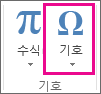
-
기호를 선택하거나 추가 기호를 선택합니다.
-
위 또는 아래로 스크롤하여 삽입하려는 기호를 찾습니다.
다른 글꼴 집합에는 종종 다른 기호가 있으며 가장 일반적으로 사용되는 기호는 Segoe UI 기호 글꼴 집합에 있습니다. 기호 목록 위의 글꼴 선택기를 사용하여 탐색할 글꼴을 선택합니다.
-
원하는 기호를 찾았으면 두 번 클릭합니다. 기호가 파일에 삽입됩니다.
-
닫기를 선택합니다.
팁: 기호를 크거나 작게 만들려면 해당 기호를 선택하고 글꼴 크기 설정을 사용하세요.
자주 사용하는 기호는 자동 고침 되도록 설정하면 편리합니다. 자세한 방법은 자동 고침을 사용하여 확인 표시 또는 기타 기호 삽입을 참조하세요.
다른 종류의 문자
아래 제목을 선택하여 열고 자세한 지침을 확인하세요.
-
특수 문자를 삽입할 위치를 클릭하거나 탭합니다.
-
추가 기호를 > > 기호 삽입으로 이동합니다.
-
특수 문자로 이동합니다.
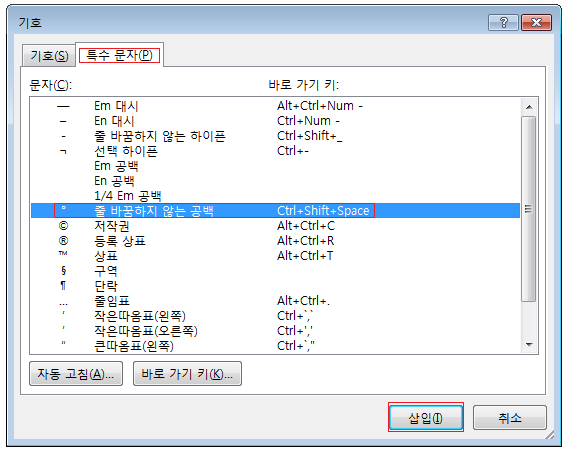
-
삽입하려는 문자를 두 번 클릭합니다.
팁: 특수 문자 중에는 바로 가기 키가 연결된 문자가 많습니다. 나중에 또 이러한 특수 문자를 삽입하려면 바로 가기 키를 누르면 됩니다. 예를 들어, ALT+CTRL+C를 누르면 저작권 기호(©)가 삽입됩니다.
-
닫기를 선택합니다.
일부 분수(1/4, 1/2 및 3/4)는 입력할 때 자동으로 분수 문자(1/4, 1/2, 3/4)로 전환됩니다. 그러나 다른 항목은 (1/3, 2/3, 1/5 등)하지 않으므로 기호로 삽입하려면 삽입 기호 프로세스를 사용해야 합니다.
-
분수를 삽입할 위치를 클릭하거나 탭합니다.
-
추가 기호를 > > 기호 삽입으로 이동합니다.
-
하위 집합 드롭다운에서 숫자 형식을 선택합니다.
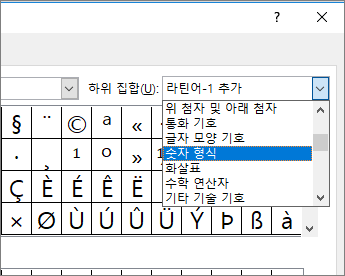
참고: 숫자 형식 하위 집합이 없는 글꼴도 있습니다. 선택한 글꼴에 숫자 형식 하위 집합이 없으면 Calibri와 같은 다른 글꼴을 사용하여 분수 문자를 삽입해야 합니다.
-
삽입하려는 분수를 두 번 클릭합니다.
-
닫기를 선택합니다.
자주 사용하는 몇 개의 분수에만 대체할 수 있는 기호가 있습니다. 8/9처럼 자주 사용하지 않는 분수의 경우, 분자를 위 첨자로, 분모를 아래 첨자로 설정하여 기호처럼 보이게 만들 수 있습니다. 자세한 내용은 아래 첨자 또는 위 첨자 텍스트 삽입을 참조하세요.
다른 언어로 입력해야 하는 일이 많다면 키보드 레이아웃을 해당 언어로 바꾸는 것을 고려해 보세요. 자세한 내용은 키보드 레이아웃 언어 사용 또는 변경을 참조하세요.
Office에서는 다음과 같이 국제 문자의 키보드 바로 가기 키를 사용할 수 있습니다. 예:
-
Ctrl+Shift+Alt+? 을 삽입합니다.
-
CTRL+SHIFT+~와 "a"를 이어서 누르면 ã가 삽입됩니다.
-
CTRL+SHIFT+:과 "u"를 이어서 누르면 ü가 삽입됩니다.
키보드를 사용하여 국제 문자를 삽입하는 자세한 방법은 국제 문자에 대한 바로 가기 키를 참조하세요.
기호의 문자 코드를 바로 가기 키로 사용할 수도 있습니다. 기호와 특수 문자는 ASCII 또는 유니코드 코드를 사용하여 삽입됩니다. 해당 문자의 코드를 찾아보면 어느 것이 ASCII이고 어느 것이 유니코드인지 확인할 수 있습니다.
-
삽입 >기호 > 추가 기호로 이동합니다.
-
목록을 위 또는 아래로 스크롤하여 원하는 기호를 찾습니다. 이때 글꼴이나 하위 집합을 변경해야 할 수 있습니다.
팁: Segoe UI Symbol 글꼴에는 다양한 유니코드 기호가 있습니다.
-
오른쪽 하단에서 문자 코드 상자와 기준: 상자를 볼 수 있습니다. 문자 코드는 이 기호를 키보드로 삽입할 때 입력해야 하는 코드이고, 기준:은 문자의 종류입니다. 기준:이 "유니코드(16진수)"이면 이 문자는 유니코드 문자입니다. 기준:이 "기호(10진수)"이면 이 문자는 ASCII 문자입니다.
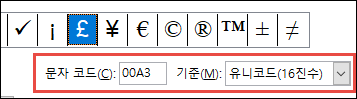
유니코드
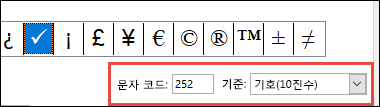
ASCII
ASCII 및 유니코드 정보 및 문자 테이블
ASCII 또는 유니코드 문자 및 코드 및 문자 테이블을 삽입하는 방법에 대한 자세한 내용은 ASCII 또는 유니코드 문자 코드 삽입을 참조하세요.
확인 표시 삽입
특정 지침은 확인 표시 삽입 문서를 참조하세요.










